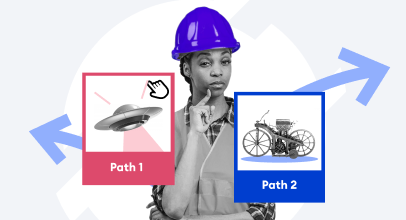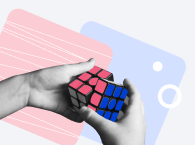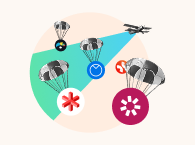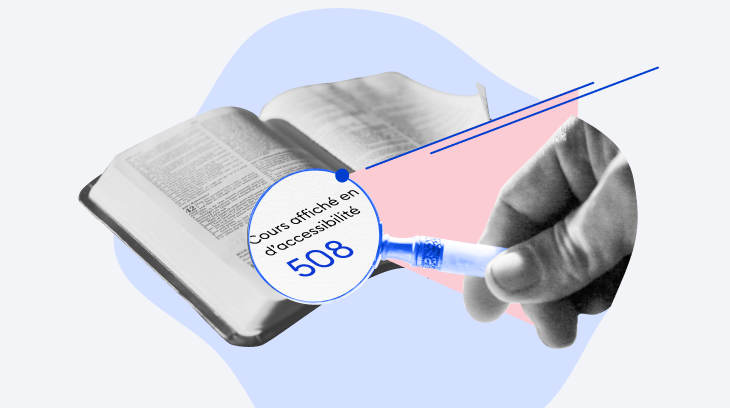
Dans le monde numérique, l’apprentissage pour tous désigne que la formation doit être une formation universelle, accessible à toutes les cibles, surtout quand il s’agit de personnes ayant des difficultés d’apprentissage devant un contenu d’écran qui ne s’adresse qu’à des utilisateurs ayant toutes les prédispositions pour apprendre dans un environnement standard.
Alors, comment peut-on universaliser la formation en ligne et rendre l’apprentissage accessible à tous ?
Afin de répondre à cette question, nous allons procéder étape par étape, en commençant par définir le concept d’apprentissage accessible, puis déterminer qui a besoin des accommodations d’accessibilité et pourquoi, en citant ensuite quelques techniques pour assurer une bonne accessibilité au contenu d’apprentissage en ligne, pour arriver enfin à un exemple pratique utilisant iSpring Suite.
Créez rapidement et facilement un apprentissage pour tous avec iSpring Suite.
Qu’est-ce que l’apprentissage accessible ?
L’apprentissage accessible vise à fournir aux apprenants ayant un déficit temporaire ou permanent l’accès à des accommodations qui éliminent les obstacles et permettent une participation égale.
Cela veut dire que dans de la création d’une formation universelle en ligne, il est important de prendre en compte le public ainsi que des facteurs tels que les handicaps éventuels, la vision, l’audition, les troubles de l’attention, ou autres. Et même des facteurs tels que l’âge du public. Un public plus âgé peut ne pas avoir une vision ou une audition aussi bonne qu’un public plus jeune.
A qui s’adresse l’apprentissage accessible ?
L’apprentissage accessible s’adresse aux personnes ayant des problèmes de vision, des problèmes d’audition, des problèmes de fonctions cognitives, des problèmes de langage, et des problèmes d’accès numérique.
Dans le tableau suivant, nous allons les découvrir en détail.
| 1. Problèmes de vision 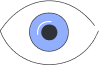 | Il existe trois considérations principales liées à la vision, à savoir la cécité, la basse vision et le daltonisme. Chacune de ces trois considérations doit être prise en compte au moment de créer un environnement d’apprentissage et de décider comment les apprenants pourront accéder aux ressources et interagir avec elles. |
2. Problèmes d’audition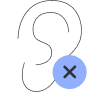 | Les difficultés auditives sont variées, que ce soit dans leurs manifestations ou dans leurs causes associées. Ils comprennent la perte d’audition, l’hyperacousie ou encore les acouphènes. |
3. Problèmes de fonction cognitive | Les déficiences cognitives ont souvent un impact sur un ou plusieurs des aspects suivants : la mémoire, l’attention et la concentration, la résolution de problèmes, l’alphabétisation, la lecture et la compréhension verbale, ainsi que la compréhension mathématique. |
4. Problèmes de langue et de communication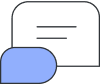 | Il est important de prendre en compte la question de la langue du contenu de la formation, surtout lorsqu’il s’agit de formations destinées au monde en ligne. Dans le prochain chapitre, nous présenterons quelques moyens de rendre le contenu plus expressif pour les utilisateurs qui ne maîtrisent pas la langue standard de la formation. |
5. Problèmes d’accès numérique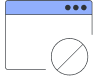 | Le concept d’accès numérique fait référence au niveau de participation électronique d’un individu. Cela peut faire référence à un certain nombre de choses, notamment si un apprenant a accès à des appareils tels que des smartphones, des tablettes, des ordinateurs ou autres. S’ils ont accès à l’internet, que ce soit par le biais du Wi-Fi ou d’une connexion mobile. Ou s’ils ont accès à différents outils, tels que des logiciels, des applications, des accessoires ou autres. |
Comment assurer l’accessibilité à l’apprentissage en ligne ?
Après avoir découvert les différents problèmes qui empêchent les apprenants en difficulté d’accéder à l’e-learning de manière égale, nous allons maintenant apprendre comment garantir leur accès aux différents matériels, contenus et ressources, et leur préparer un bon environnement d’apprentissage.
Voici quelques conseils à prendre en compte avec les techniques d’accessibilité à appliquer lors de la préparation des modules e-learning.
Au niveau visuel
- Utiliser le lecteur d’écran, cela facilite la navigation.
- Utiliser le logiciel d’agrandissement d’écran qui augmente la taille du texte et des images afin que les personnes malvoyantes puissent mieux les voir.
Au niveau auditif
- Utiliser des éléments visuels pour présenter les informations.
- Utiliser des sous-titres, des transcriptions et des textes alternatifs.
Au niveau cognitif
- Créer des activités, des présentations et des outils technologiques qui sont simples, faciles à comprendre, à parcourir, prévisibles et fournis dans des formats multiples.
- Adopter la conception universelle, qui consiste à concevoir des objets aussi simples que possible, afin qu’ils soient faciles à utiliser pour les personnes avec ou sans déficience.
Au niveau linguistique
- En cas d’utilisation d’audios ou de vidéos, essayez d’activer la traduction automatique au moins vers 3 autres langues.
Au niveau numérique
- Les apprenants handicapés ont davantage besoin de technologies d’assistance afin de disposer d’un bon environnement pour utiliser l’ordinateur ou d’autres outils pour se connecter au cours. Mais en tant que créateur de formation en ligne, il est important de créer un environnement en ligne simple avec des instructions claires pour que chacun puisse avoir la possibilité de naviguer et d’obtenir les informations.
D’une autre manière, la question de l’accessibilité est une question méthodologique liée à la manière dont nous imaginons notre cible lors de la préparation et du développement du contenu de la formation.
En tant que concepteur et rédacteur de la formation en ligne, il est crucial de mettre sur la table différents scénarios et de poser la question suivante : comment présenter ce contenu de manière à ce qu’il soit significatif et compressif pour différentes personnes en même temps ?
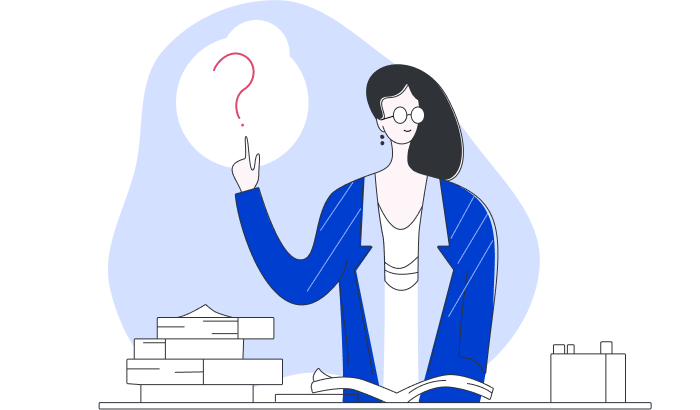
Comment rendre une formation accessible en utilisant iSpring Suite ?
Après avoir découvert les différentes façons d’assurer l’accessibilité de l’apprentissage, nous allons maintenant prendre un exemple pratique, et voir comment, en utilisant iSpring Suite, nous pouvons assurer l’accessibilité de l’apprentissage aux apprenants ayant des difficultés.
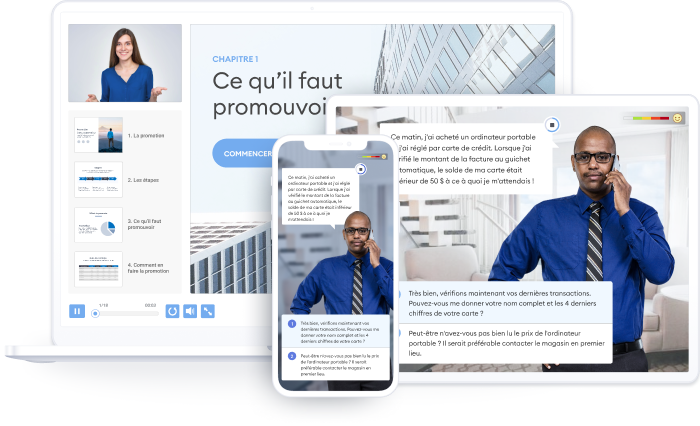
Dans ce qui suit, les étapes à suivre pour activer l’accessibilité sur
iSpring Suite :
1. Lorsque vous avez terminé le développement du contenu, vous cliquez sur Publier comme d’habitude, vous choisissez comment vous voulez publier votre cours, puis vous allez dans Mode d’accessibilité. Par défaut, vous trouverez Désactivé, vous cliquez dessus.
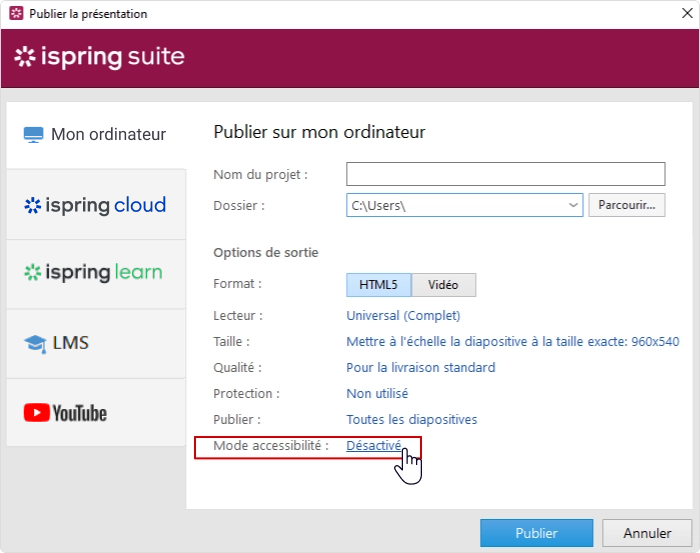
2. Ensuite, activez l’option Activer le mode d’accessibilité et cela en choisissant la langue que vous utilisez déjà dans le développement de votre cours, et cliquez sur enregistrer.
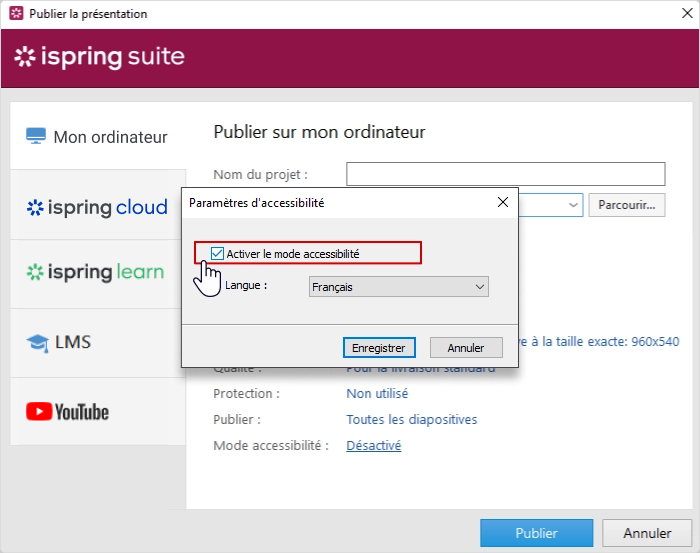
3. Vous observerez que le mode d’accessibilité devient Activé ; super, tout ce que vous allez faire maintenant, c’est de Publier votre cours.
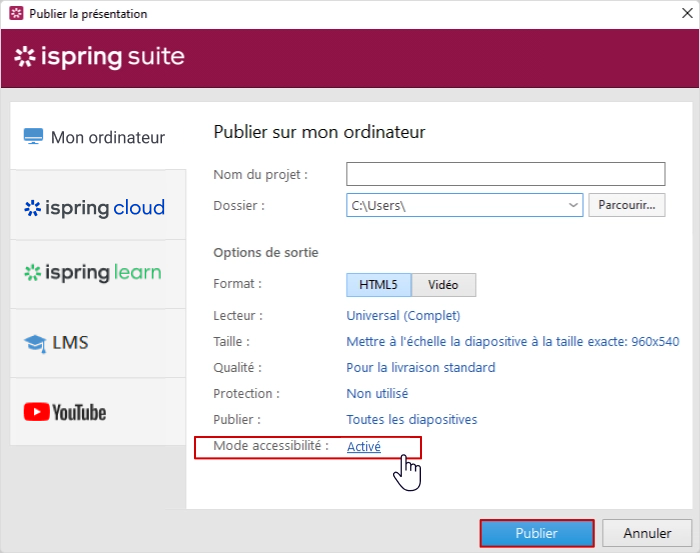
4. Lorsque la publication est terminée, vous cliquez sur Montrer le cours, et vous verrez une nouvelle icône s’afficher dans le menu de votre cours en ligne. Lorsque vous cliquez dessus, le cours s’affiche en mode accessibilité.
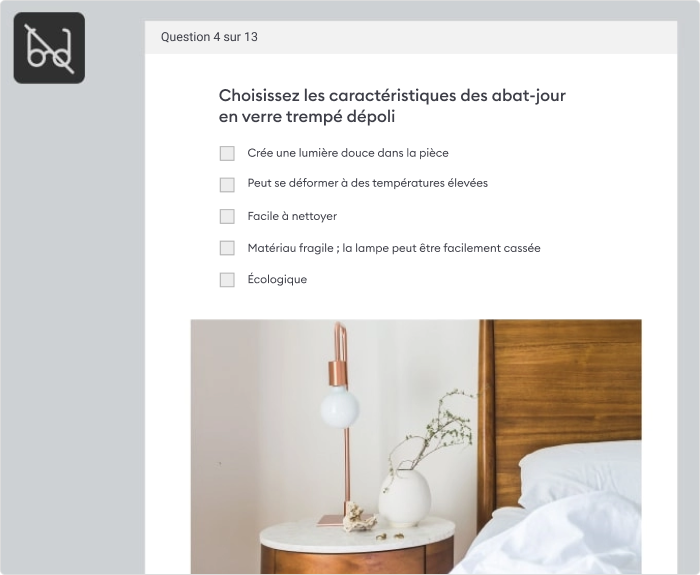
Il est vrai que iSpring Suite facilite l’accessibilité juste en faisant cela à la fin du processus, mais il est important de faire certaines choses pendant la construction de votre cours.
Par exemple, chaque image utilisée dans le cours devrait avoir un « Alt texte », afin que iSpring Suite puisse la détecter dans le mode d’accessibilité.
Il est également important d’organiser les titres et les textes afin que le lecteur d’écran les présente de la meilleure façon possible.
Il est important de mentionner qu’iSpring Suite s’enrichit de nouvelles options pour donner aux créateurs de cours plus d’options pour créer du contenu d’apprentissage accessible rapidement et de manière fluide. Avec iSpring Suite, il est maintenant facile de créer des cours en ligne, des quiz, des interactions e-learning et des ebooks que les utilisateurs ayant des déficiences visuelles peuvent facilement suivre, tout cela, grâce aux éléments suivants : textes perceptibles ; La mise en page minimaliste et le contenu adapté au lecteur d’écran.
En guise de résumé de cet article, voici une liste de concepts que vous devez approfondir, surtout si vous êtes un débutant dans l’apprentissage accessible.
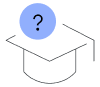 | Les difficulté d’apprentissage |
| Le Sous-titrage codé | 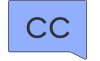 |
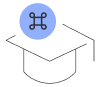 | La conception universelle de l’apprentissage |
| Le contraste des couleurs | 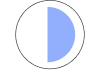 |
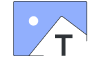 | Les Textes alternatifs |
| La tecnologie assistive | 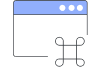 |
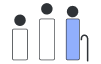 | L’apprentissage pour tous |
Reflexions finals
En principe, l’apprentissage accessible est devenu une nécessité dans la création de formations en ligne, et il sera très utile que vous preniez en compte ces différents concepts et techniques lors de la création de votre formation en ligne. De cette façon, vous garantissez que votre cours sera visité par différentes catégories d’utilisateurs, et que vos connaissances seront partagées et comprises par les personnes avec et sans difficulté d’apprentissage. Et comme ça, vous serez pratiquement alignés; d’une part, avec la philosophie de l’apprentissage pour tous, et d’autre part avec les pratiques de la formation universelle.
En ce qui concerne le logiciel auteur iSpring Suite AI que j’utilise pour représenter la fonctionnalité de l’accessibilité il a la version gratuite de 14 jours pour apprécier cette fonctionnalité et autres. En plus, vous pouvez réserver votre démo en direct personnalisée pour une présentation sur mesure.
Boîte à outils pour la création de cours rapides
Créer des cours et des évaluations en ligne en un temps record